打开谷歌浏览器老是提示重新登录怎么办
打开谷歌浏览器老是提示重新登录怎么办?很多用户在使用谷歌浏览器都会先登录自己的谷歌账号,这样能够方便后面的数据同步。近期有用户反馈每次打开谷歌浏览器都需要重新登录,非常麻烦,该如何解决这个情况呢?出现这个问题很有可能是因为用户开启了自动清理功能,只需要将其关闭即可。下面小编带来解决谷歌浏览器老是需要登录问题的方法,欢迎感兴趣的用户前来阅读!

解决谷歌浏览器老是需要登录问题的方法
1、打开谷歌浏览器,点击右上角【自定义及控制】-【设置】(如图所示)。
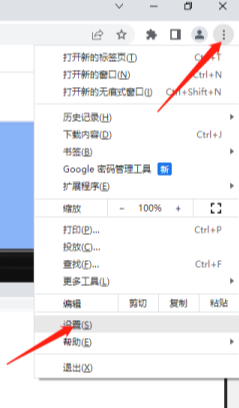
2、进入设置界面后再左侧选择【隐私设置和安全性】,然后在右侧点击【网站设置】(如图所示)。
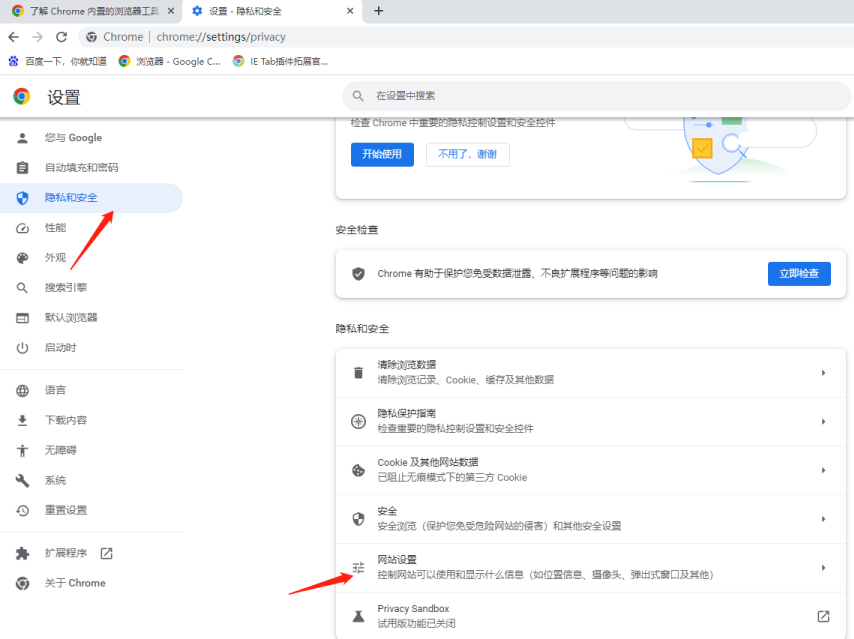
3、进入网站设置界面后,点击【Cookie和网站数据】(如图所示)。
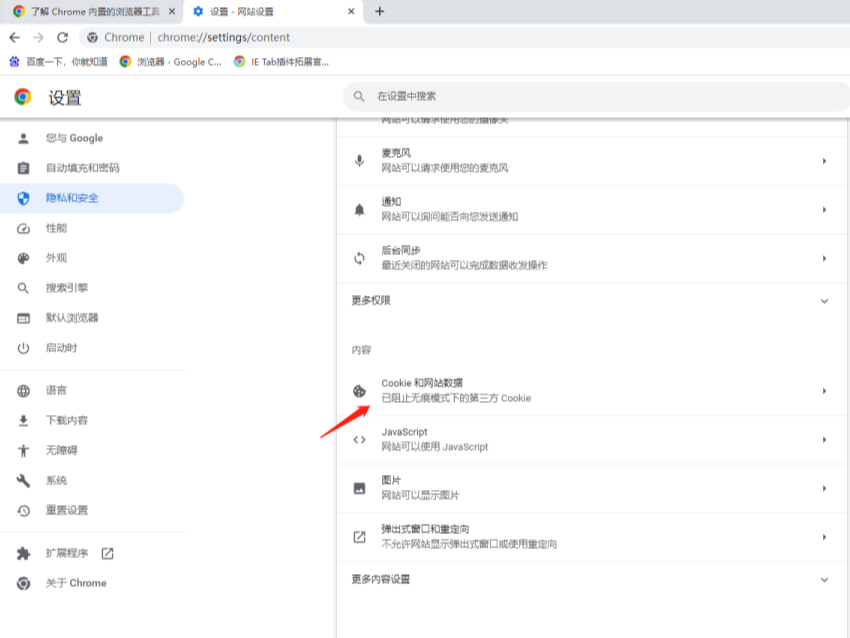
4、进入该页面后,在【常规页面】下,将【关闭所有窗口时清除Cookie和网站数据】选项关闭(如图所示)。
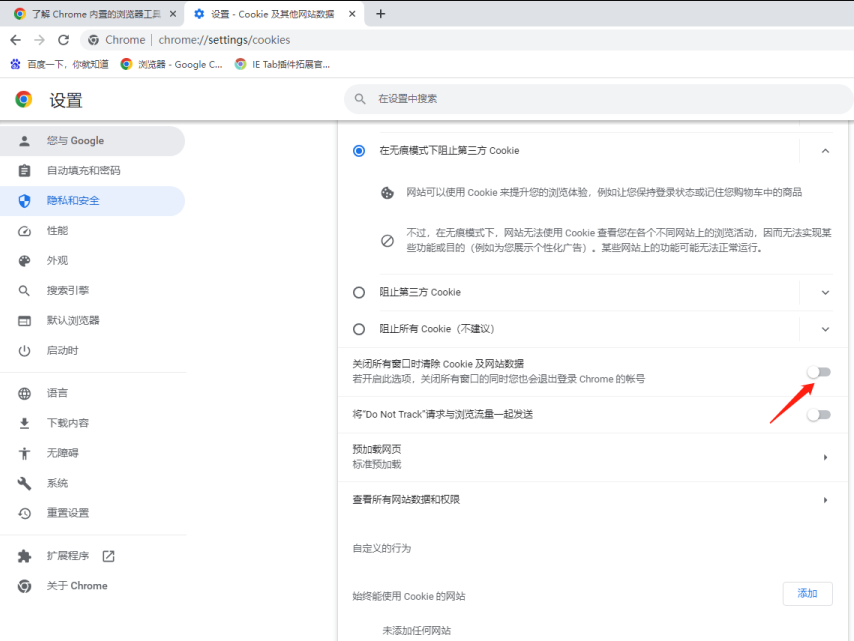
上述就是chrome官网站带来的【打开谷歌浏览器老是提示重新登录怎么办?解决谷歌浏览器老是需要登录问题的方法】全部内容,希望能够帮助到需要的用户!
相关下载
 谷歌浏览器电脑版
谷歌浏览器电脑版
硬件:Windows系统 版本:130.0.6723.117 大小:9.75MB 语言:简体中文
评分: 发布:2023-07-22 更新:2024-11-08 厂商:谷歌信息技术(中国)有限公司
相关教程
